Ako obmedziť rýchlosť sťahovania pary v systéme Windows
Steam je najobľúbenejší spôsob sťahovania hierna Windows PC. Bez ohľadu na hru nájdete takmer všetky hry na Steam. Najlepšie na Steam je to, že robí sťahovanie, inštaláciu a správu hier bezbolestným zážitkom. Stačí si vybrať hru, ktorú chcete stiahnuť a Steam robí všetku prácu. Na Steam sa mi veľmi páči to, že sťahuje hry veľmi rýchlo. Väčšinu času bude Steam maximalizovať šírku pásma internetového pripojenia pre väčšinu domácich používateľov. Napríklad mám pripojenie 20 Mb / s a Steam to všetko bez problémov používa.
Ak sú hry malé, potom Steam pomocou všetkýchšírka pásma nemusí byť veľký problém. Ale dnešné hry sú obrovské, hovoríme o niekoľkých desiatkach gigabajtov. V týchto situáciách môže Steam s využitím celej dostupnej šírky pásma skutočne brániť vášmu dennému prehľadávaniu a iným internetovým aktivitám. Aby ste tomu zabránili, môžete jednoducho obmedziť rýchlosť sťahovania Steam, takže budete mať na prehliadanie internetu rezervovanú šírku pásma, zatiaľ čo Steam sťahuje vašu obľúbenú hru na pozadí. Jednoducho povedané, získate to najlepšie z oboch svetov.
Ukážem vám, ako obmedziť rýchlosť sťahovania Steam.
Obmedzte rýchlosť sťahovania pary
Obmedzenie rýchlosti sťahovania v Steam je omnoho jednoduchšie, ako si myslíte. Predtým ste museli upravovať konfiguračné súbory Steam, aby ste obmedzili rýchlosť sťahovania. Ale to už nie je pravda. Zabudovaná je moderná verzia klienta Steammožnosti na obmedzenie rýchlosti sťahovania. Táto možnosť je však pochovaná hlboko v aplikácii nastavení. Navyše z dôvodu tmavého používateľského rozhrania a malých písmen, pre niektorých používateľov môže byť ťažšie nájsť, Ale postupujte podľa nasledujúcich krokov a mali by ste byť dobrí.
1. Po prvé, ak ste tak ešte neurobili, spustiť Steam vyhľadaním v ponuke Štart.
2. V klientovi Steam prejdite na „Para> Nastavenia"Týmto sa otvorí okno Nastavenia Steam.
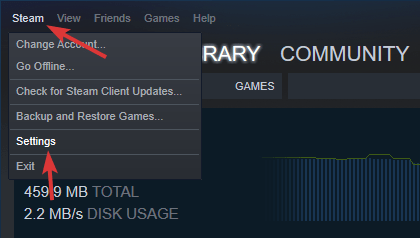
3. V okne Nastavenia prejdite na „K stiahnutiu“na ľavom paneli. Tu môžete obmedziť rýchlosť sťahovania Steam.
4. Na pravom paneli pod položkou „Obmedzte šírku pásma na“, vyberte rýchlosť, ktorú chcete, aby bola para obmedzenák. Napríklad chcem, aby Steam používal iba 10 Mbps môjho pripojenia 20 Mbps. Z rozbaľovacej ponuky som vybral 1 000 KB / s. Kliknutím na tlačidlo „OK“ uložíte zmeny.
Poznámka: Všetci poskytovatelia internetových služieb (ISP) vám povedia svoju rýchlosť buď v kb / s (Kilobity za sekundu) alebo Mbps (Megabity za sekundu). Ak chcete nájsť skutočné rýchlosti sťahovania a nahrávania, musíte vydeľte rýchlosť internetu 8, Napríklad, ak máte pripojenie 20 Mb / s ako ja, potom je účinná rýchlosť sťahovania, ktorú získate od vášho poskytovateľa internetových služieb 20/8 = 2,5 megabajtov za sekundu (MB / s). Rovnaký príklad platí, aj keď je vaša rýchlosť uvedená v Kbps. Po rozdelení získate efektívnu rýchlosť v KBps.

To je všetko. Len čo uložíte zmeny, Steam obmedzí rýchlosť sťahovania tak, aby zodpovedala vašim nastaveniam. Pretože som sa rozhodol obmedziť Steam na 10 Mb / s, efektívna rýchlosť sťahovania je 1 MB za sekundu a mám ďalšiu šírku pásma 10 Mb / s pre ďalšie internetové aktivity, ako je prehliadanie a prehľadávanie.

Ak chcete, aby sa Steam znova sťahoval plnou rýchlosťou, jednoducho v kroku 4 zvoľte „Bez limitu“ a uložte zmeny. Týmto sa odstránia všetky obmedzenia šírky pásma.
Dúfam, že to pomôže. Komentár nižšie zdieľať svoje myšlienky a skúsenosti týkajúce sa použitia vyššie uvedenej metódy na obmedzenie rýchlosti sťahovania Steam.